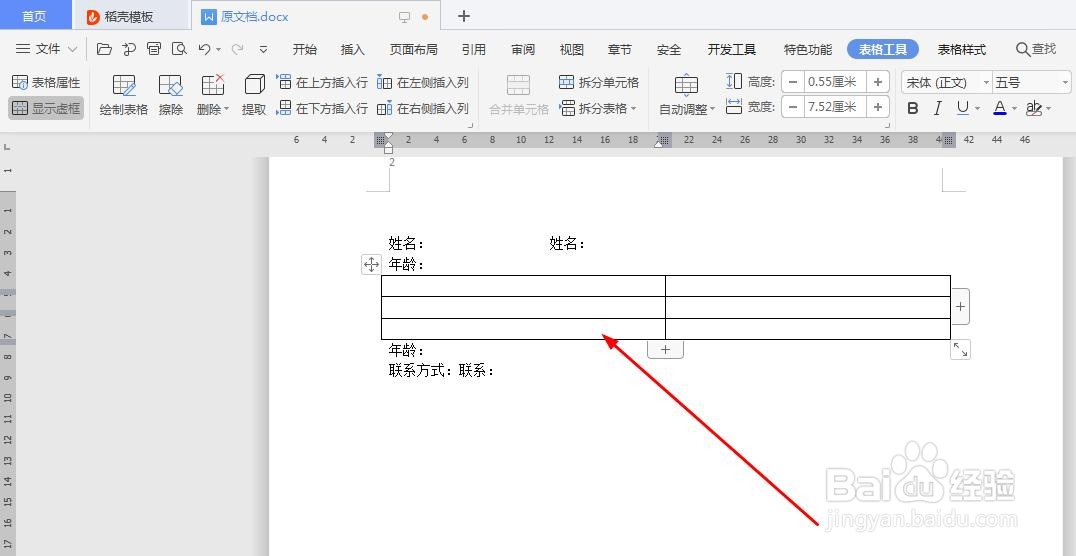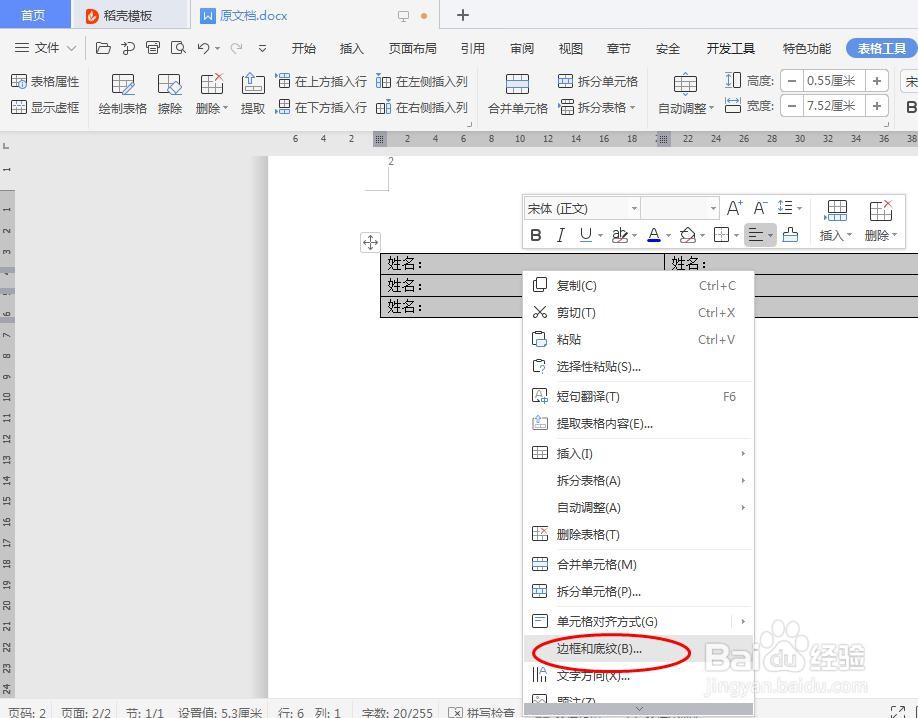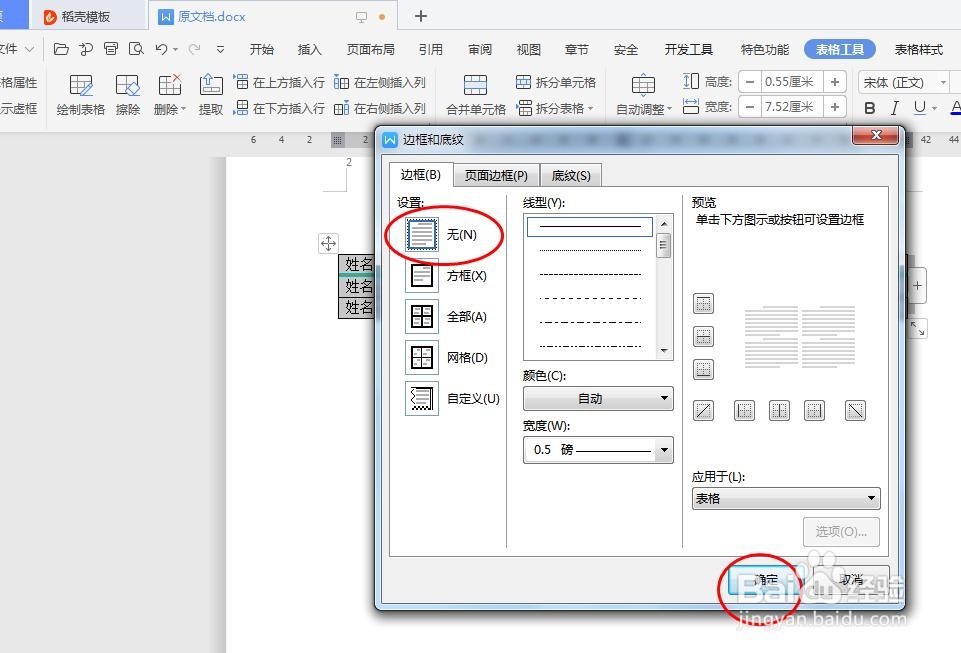Word文档内容文字对齐技巧
1、以WPS为例,如图所示
2、我们想要对齐,正常都是敲空格对齐,但是有时候就是对齐的不整齐,如图所示
3、我们插入表格就轻松搞定,如图,点击‘插入’,点击‘表格’
4、插入表格后,如图所示
5、我们把需要对齐的文字输入表格里,如图所示
6、选中表格,右击鼠标,点击‘边框和底纹’,如图所示
7、勾选‘无’,点击确定,我们表格边框没有了,文字对齐的整整齐齐,如图所示
声明:本网站引用、摘录或转载内容仅供网站访问者交流或参考,不代表本站立场,如存在版权或非法内容,请联系站长删除,联系邮箱:site.kefu@qq.com。
阅读量:85
阅读量:31
阅读量:92
阅读量:47
阅读量:91